Les tableaux blancs sont couramment utilisés dans les réunions, en particulier dans les sessions de brainstorming pour visualiser ce qui est discuté et pour garder une trace des idées. Les tableaux blancs sont devenus virtuels et constituent un excellent outil à utiliser lors de réunions en ligne. S’appuyant sur eux mai pas la même chose que dessiner sur une carte physique, mais cela fait le travail.
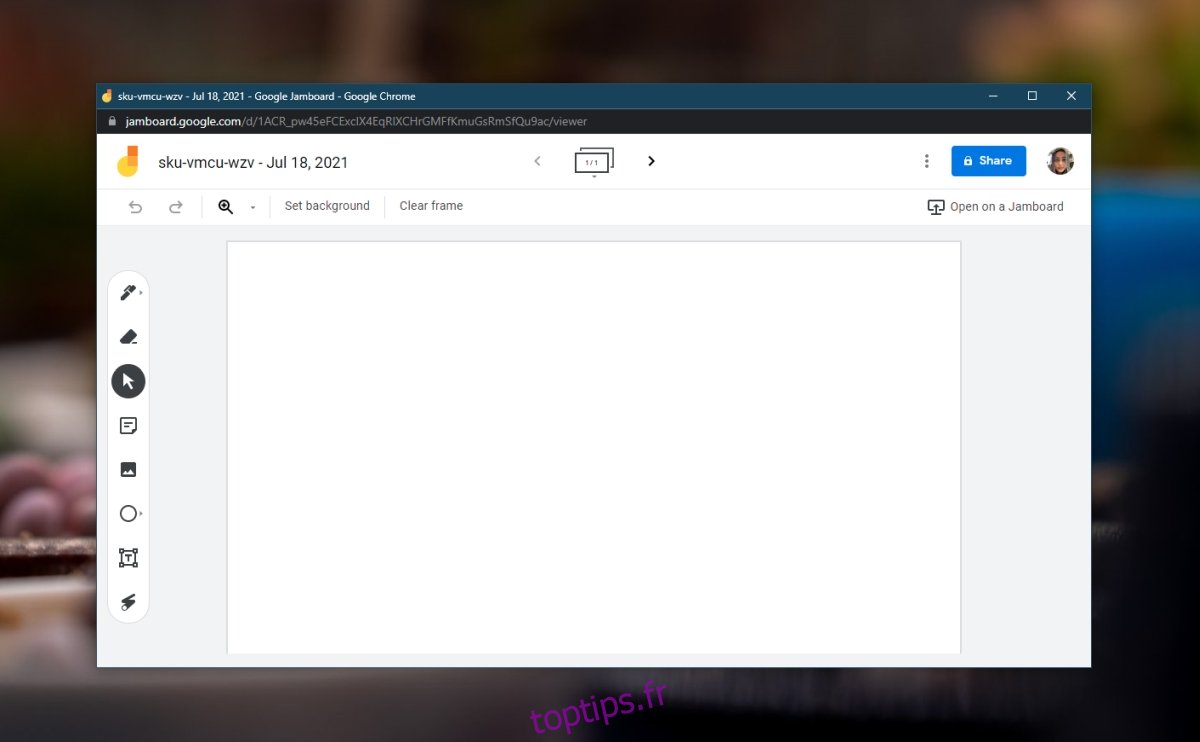
Utiliser Microsoft Teams ? Il dispose également d’un outil de tableau blanc intégré.
Table des matières
Tableau blanc Google Meet
Google Meet dispose d’un outil de tableau blanc intégré. Plus important encore, cet outil est disponible, que vous utilisiez Google Meet gratuitement ou que vous ayez un abonnement payant.
Le tableau blanc n’est pas disponible pour les utilisateurs mobiles. Ils ne pourront pas voir le tableau blanc ou interagir avec lui lors d’une réunion.
Utiliser le tableau blanc Google Meet
Pour utiliser le tableau blanc dans Google Meet, procédez comme suit.
Démarrez ou rejoignez une réunion Google Meet.
Cliquez sur le bouton activités en bas à droite.
Cliquez sur Tableau blanc dans le panneau qui s’ouvre.
Cliquez sur le bouton Démarrer un nouveau tableau blanc (chaque réunion dispose de son propre tableau blanc).
Une nouvelle fenêtre s’ouvrira sur laquelle vous pourrez commencer à dessiner.
Une planche à dessin restera active même après la fin de la réunion.
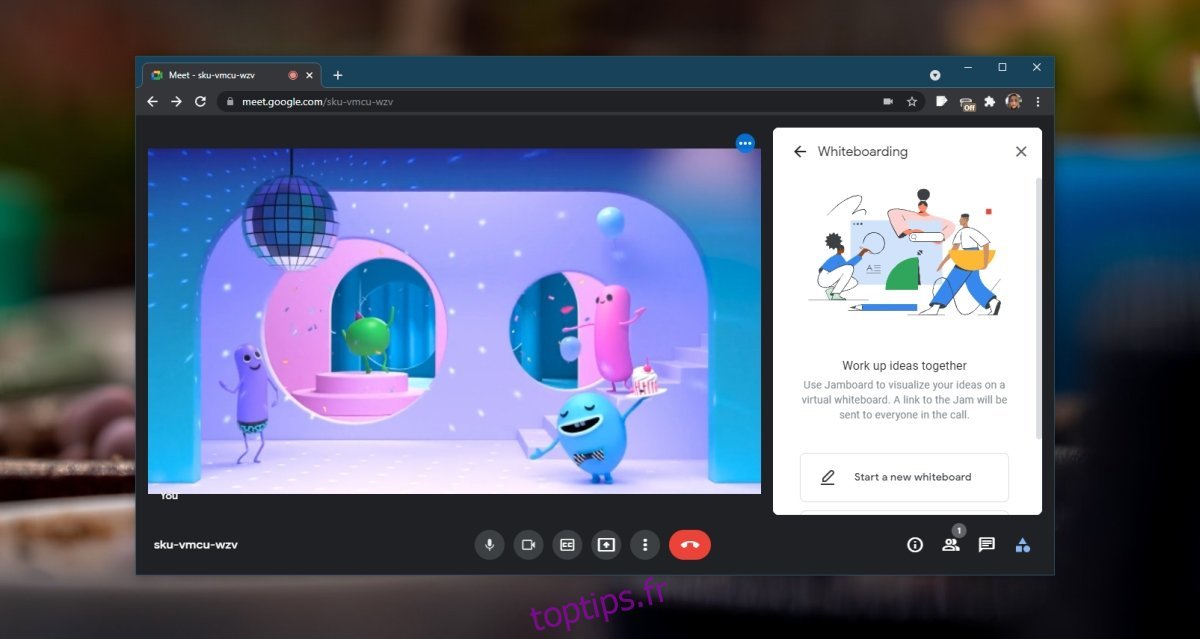
Partager le tableau blanc Google Meet
Le tableau blanc Google Meet est essentiellement Jamboard de Google. C’est un autre produit Google qui est un tableau blanc virtuel. Dans Google Meet, il apparaît avec le nom de tableau blanc, mais vous utilisez Jamboard.
Le tableau blanc créé peut être partagé. Chaque tableau blanc a son propre lien unique. Le moyen le plus simple de partager le tableau blanc est de copier le lien et de le partager par e-mail ou par chat, mais cela permettra uniquement aux utilisateurs de le visualiser et non de le modifier.
Pour partager de manière plus sécurisée, cliquez sur le bouton Partager en haut à droite du Jamboard. Ajoutez les e-mails des utilisateurs avec lesquels vous souhaitez partager le tableau, puis cliquez sur Envoyer. Si vous avez déjà partagé un dossier dans Google Drive, cette interface utilisateur vous semblera très familière.
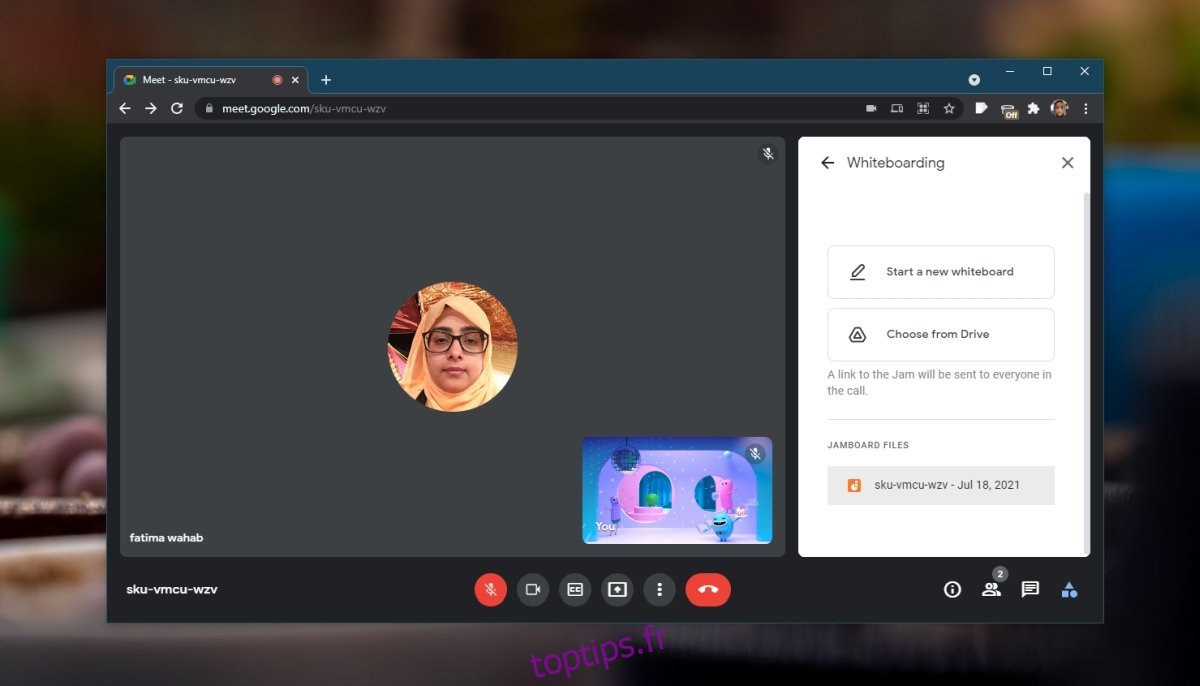
Conclusion
Lorsque vous créez un tableau blanc, tous les participants à la réunion peuvent le voir. Pour accéder au tableau blanc, les autres utilisateurs doivent également cliquer sur le bouton d’activités lors d’une réunion. Le tableau étant déjà créé, il apparaîtra dans le panneau Tableau blanc. Les utilisateurs peuvent créer plusieurs tableaux blancs pour une même réunion et tout le monde lors d’une réunion pourra interagir avec. Un lien pour chaque tableau blanc créé au cours d’une réunion apparaîtra dans le panneau Tableau blanc. Si une réunion se termine et que la même réunion est relancée (même lien), les tableaux blancs créés lors de la session précédente ne seront pas répertoriés.

